Dalam beberapa hari terakhir saya memiliki akses ke ponsel dengan sistem operasi terkenal Android 2.2 dan saya mulai bermain dengannya sebentar.
Dalam artikel yang dimaksud kita akan terhubung menggunakan protokol SSH melalui koneksi WIFI dari ponsel Android dengan tuan rumah debian. Untuk tugas ini kita akan menggunakan aplikasi connectbot.
Teori
Fungsi dari SSH (Saman SHEll) adalah menghubungkan secara aman dengan komputer jarak jauh. Gunakan port default TCP 22 untuk membangun komunikasi antar node.
Ukuran keamanan yang baik akan menjadi memodifikasinya.
SSH lahir dari kebutuhan untuk memperbaiki hubungan antar terminal yang sampai saat ini terus dilakukan Telnet. Protokol jaringan ini memiliki kelemahan bahwa informasi berjalan dalam teks biasa, yang memudahkan untuk mengetahui nama pengguna dan kata sandi kami, mirip dengan yang terjadi dengan rlogin.dll y ftp.
Jadi, untuk membangun komunikasi yang akan kita lakukan di satu sisi Klien SSH alias connectbot dan Server SSH, dalam hal ini tim saya dengan Pengujian Debian menggunakan daemon yang disediakannya openSSH: SSHD.
Menginstal klien
connectbot adalah klien yang sederhana dan kuat SSH / Telnet Sumber terbuka yang dapat ditemukan sebagai aplikasi yang dapat diunduh di ponsel atau tablet kami melalui Google Play. Jika kami sudah menginstal barcode Scanner kami hanya memindai berikut ini QR code untuk melanjutkan mengunduh:
Menggunakan Connectbot
Antarmukanya sederhana, di bagian bawah kami memilih protokol koneksi dan di sebelah kanannya kami memiliki entri untuk memasukkan alamat perangkat jarak jauh dengan format pengguna @ IP_or_host_name. Contoh:
croto@192.168.0.144 ó croto@debian
Jika porta dimodifikasi TCP di server oleh 456 Sebagai contoh, kami menambahkan «:"dan Nomor porta sebagai berikut:
croto@192.168.0.144:456
Terlepas dari SSH y Telnet, kami dapat menjelajahi file perangkat secara internal Android memilih opsi LOKAL
connectbot itu menyimpan daftar koneksi yang telah kami buat dengan server yang berbeda.
Aplikasi ini TIDAK akan menunjukkan kepada kami apa saja di layar GUI atau antarmuka grafis. Kami hanya akan melihat terminal sejak itu Connectbot karena klien tidak menginstal x11 (X.org).
Membangun koneksi dengan server kita dapat memberikan kebebasan kendali pada imajinasi kita. Dengan pengetahuan yang baik tentang perintah, kami pasti akan memanfaatkan aplikasi ini. Jika Anda tidak nyaman dengan ukuran font, dengan tombol volume + / - kami mengubah ukurannya.
Kebanyakan ponsel memiliki keyboard virtual saya keyboard fisik, tetapi tidak ada yang memiliki kunci penting untuk pengalaman yang ramah pengguna, seperti kuncinya PENGENDALIAN. Secara pribadi, saya sarankan Anda mengunduh aplikasi Keyboard Peretas Ini mengemulasi keyboard lengkap dan tidak rumit. Jangan lupa untuk mendownload kamus dalam bahasa Spanyol.
Video dengan fitur dasar connectbot (Inggris):
Mengonfigurasi host GNU / Linux
Dalam sistem kami, kami harus memastikan bahwa kami memiliki server yang terpasang SSH. Opsi paling menarik dalam perangkat lunak gratis adalah Opensh, yang merupakan seperangkat alat untuk terhubung dengan aman menggunakan protokol SSH. Di dalam aplikasi yang membentuk suite ini, Sshd adalah layanan yang bertugas menerima permintaan koneksi dari klien SSH. Untuk menginstalnya:
sudo aptitude install openssh-server
Semoga postingan ini bermanfaat bagi Anda dan Anda mengomentari pengalaman Anda.
Salam!
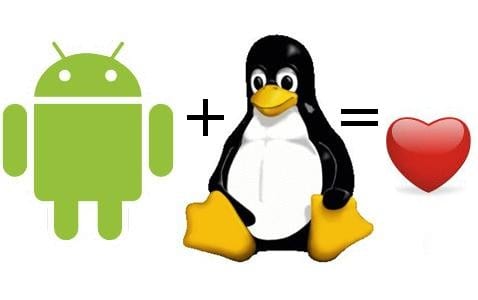

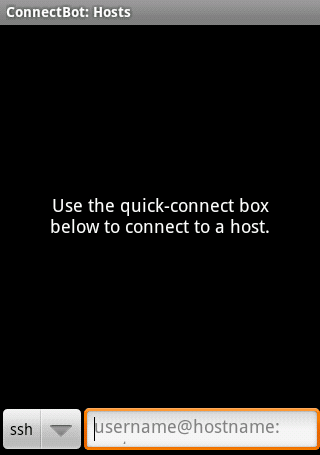
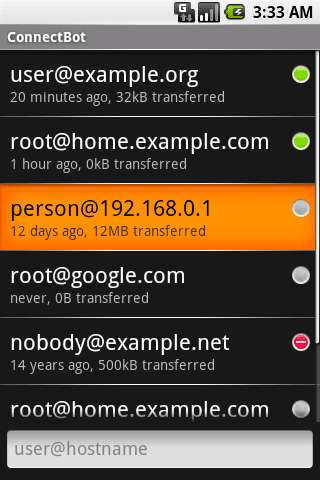
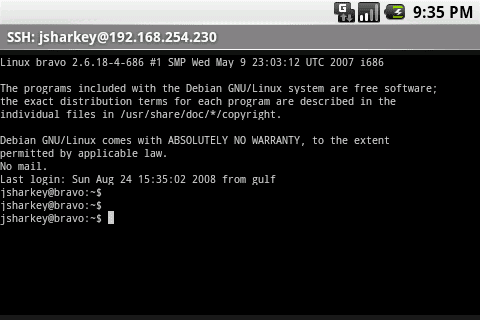
Saya baru saja mencobanya dan menyempurnakannya. Kontribusi yang luar biasa.
Terima kasih kassiusk1, saya senang bisa melayanimu. Bersulang!
Saya juga mencobanya dan berhasil dengan sempurna, terima kasih
Sangat bagus, saya telah menggunakannya selama beberapa waktu dan itu sangat berguna.
Sempurna!!! Sekarang saya akan mencobanya. Terima kasih.
Ada juga klien SSH untuk Chromium dan Firefox.
Saya tidak dapat mengkonfigurasinya, sangat membantu ?? "Sambungan ditolak" melempar saya ketika saya memasukkan pengguna @ IP (saya menempatkan pengguna saya bukan "pengguna" seperti IP xD)
Apakah Anda masuk sebagai pengguna atau dengan akun root? Apakah Anda terhubung dengan WIFI atau koneksi lain? Port default adalah 22 atau apakah Anda memodifikasinya? Bisakah Anda masuk ke komputer Anda dengan tim lain?
Aplikasi yang sangat berguna, tinggalkan sesuatu untuk diunduh di PC Anda dan matikan dari ponsel Anda! Itu cukup bagus! 😉
Ponsel cerdas _are_ PC.
Saya punya masalah. Saya telah menginstalnya di tablet yang tidak memiliki tombol volume. Bagaimana cara mengubah ukuran font?
Halo, dan Anda dapat menggunakan opsi -CAX dan xServer. Atau apakah ada alternatif lain? dengan cara ini kita bisa langsung menggunakan aplikasi server apa pun dari android.
terima kasih sebelumnya salam
Terima kasih untuk tutorialnya .. Ini akan sangat membantu saya !!!
Hai hai, saya mencoba melakukan semuanya selangkah demi selangkah tetapi saya tidak pernah berhasil menghubungkan android saya dengan pc, setiap kali komputer meminta kata sandi, koneksi gagal. Saya berasumsi bahwa kata sandi ini adalah milik pengguna di pc saya tetapi saya tidak bisa. Saya memiliki PC yang terhubung dengan kabel ke router yang juga memiliki WIFI (dikirimkan dengan cepat) dan ponsel saya terhubung dengan WIFI. Mencari info, saya memodifikasi lebih banyak hal, saya membuka port di router, saya mencoba menghubungkan bahkan melalui port 22 dan tidak ada. Saya menggunakan Mint 17, saya menghapus ssh-agent untuk hanya menyisakan openssh.
Ada ide? Saya benar-benar tidak tahu harus menyentuhnya, saya bahkan mencopot pemasangan openssh-server, klien, sftp dan memasukkannya kembali menggunakan pembersihan apt-get. Puffffffffff Saya lelah, jika Anda membantu saya, saya akan sangat menghargainya.
PS: Mengapa semua hal aneh terjadi pada saya? 😛
Terima kasih telah membagikan postingan ini
Oke.
Saya menggunakannya untuk memasukkan raspberry dari ponsel android